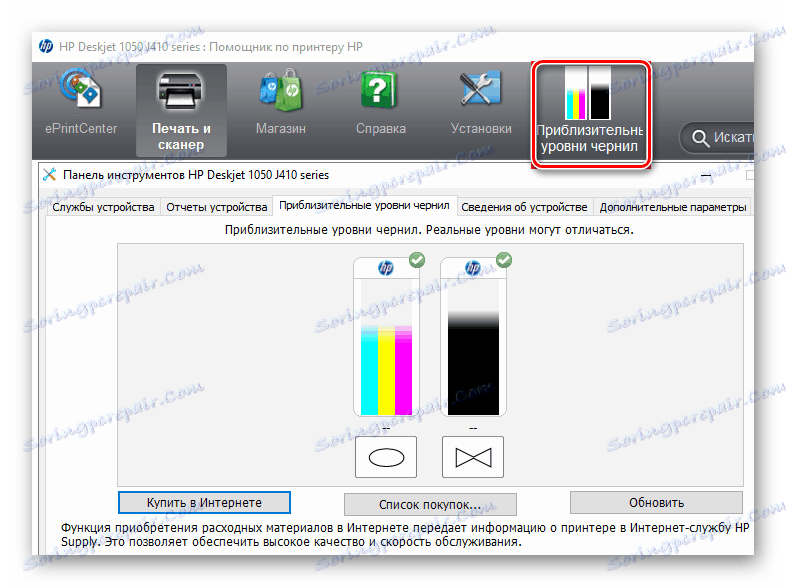Що робити, якщо не друкує принтер HP
Проблеми з принтером - це справжній жах для офісних працівників або студентів, яким терміново потрібно здати залікову роботу. Перелік можливих дефектів настільки широкий, що охопити їх усі неможливо. Обумовлено це, до того ж, активним ростом кількості різних виробників, які хоч і не впроваджують абсолютно нових технологій, але підносять різні «сюрпризи».
зміст
Чи не друкує принтер HP: варіанти вирішення проблеми
У цій статті мова піде про конкретний виробника, продукція якого настільки популярна, що про нього знає практично кожна людина. Але це не скасовує того, що у якісних пристроїв, зокрема принтерів, виникають поломки, з якими багато хто не може впоратися самостійно. Необхідно розібратися в основних проблемах і варіантах їх вирішення.
Проблема 1: USB-з'єднання
Ті люди, які мають дефект друку, тобто білі смуги, пропуски рядків на аркуші, трохи щасливіші за тих, у кого принтер не відображається на комп'ютері. Важко не погодитися, що з таким дефектом хоч якась друк - це вже успіх. При такій ситуації спочатку потрібно перевірити цілісність USB-кабелю. Особливо якщо є домашні тварини. Зробити це не так просто, адже пошкодження можуть бути прихованими.

Однак USB-з'єднання - це не тільки шнур, але і спеціальні роз'єми в комп'ютері. Вихід з ладу такої складової малоймовірно, але все ж трапляється. Перевірити дуже просто - дістати провід з одного гнізда і приєднати до іншого. Можна навіть скористатися передньою панеллю, якщо мова йде про домашньому комп'ютері. Якщо пристрій досі не визначається, а впевненість в кабелі стовідсоткова, то потрібно переходити далі.
Читайте також: Чи не працює USB-порт на ноутбуці: що робити
Проблема 2: Драйвери принтера
Неможливо підключити принтер до комп'ютера і сподіватися, що він буде працювати коректно, якщо для нього не встановлені драйвери. Актуально це, до речі, не тільки при першому запуску пристрою, але і після тривалого його використання, так як операційна система зазнає постійних змін і пошкодити файли будь-якого програмного забезпечення - завдання не таке вже й складна.

Встановлюється драйвер або з CD, на якому поширюється подібне програмне забезпечення при покупці нового пристрою, або з офіційного сайту виробника. Так чи інакше, завантажувати потрібно тільки найсучасніше ПО і тоді можна розраховувати на те, що комп'ютер «побачить» принтер.
На нашому сайті ви знайдете індивідуальні інструкції з встановлення драйверів для принтера. Перейдіть за цим посиланням, впишіть марку і модель вашого пристрою в пошукове поле і ознайомтеся з усіма доступними способами інсталяції / оновлення ПЗ для HP.
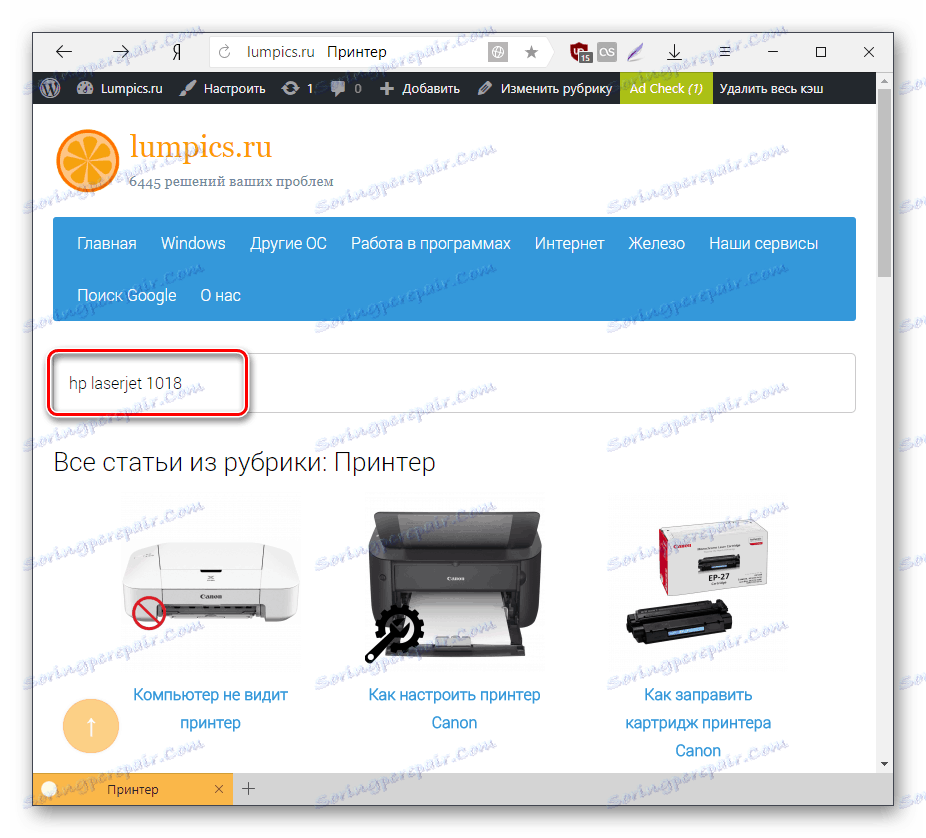
Якщо ж і це не допомагає, то потрібно провести перевірку на віруси, так як вони можуть просто блокувати роботу пристрою.
Читайте також: Боротьба з комп'ютерними вірусами
Проблема 3: Принтер друкує смугами
Такі неполадки досить часто хвилюють власників Deskjet 2130, а й інші моделі не позбавлені цього можливий дефект. Причини можуть бути абсолютно різними, але боротися з подібним необхідно, адже інакше якість надрукованого дуже сильно страждає. Однак струменевий і лазерний принтер - це дві великі різниці, тому і розбиратися потрібно окремо.
Струменевий принтер
Для початку потрібно перевірити рівень фарби в картриджах. Досить часто саме мала кількість спеціальної речовини призводить до того, що не вся сторінка друкують коректно.
- Перевірку можна здійснити за допомогою спеціальних утиліт, які безкоштовно розповсюджуються безпосередньо самим виробником. Для чорно-білих принтерів вона виглядає досить мінімалістично, зате дуже інформативно.
- Кольорові ж аналоги мають розбиття на різні кольори, тим самим можна легко зрозуміти, чи всіх компонентів вистачає, і порівняти пропуски з відсутністю конкретного відтінку.
![Перевірка кількості чорнила в принтері]()
Однак перевірка вмісту картриджа - це всього лише деяка надія, яка частіше за все не виправдовується, і проблему доводиться шукати далі.
- Якщо відштовхуватися від ступеня складності, то в перевірці потребує друкуюча головка, яка в струменевому принтері найчастіше розташовується окремо від картриджа. Вся справа в тому, що її потрібно періодично промивати за допомогою все тих же утиліт. Крім очистити друкувальну голівку необхідно проводити перевірку сопел. Ніякого негативного ефекту від цього виникнути не може, а ось проблема зникне. Якщо цього не відбулося, то повторіть процедуру кілька разів поспіль.
- Промити друкує головку можна і вручну, просто діставши її з принтера. Але, якщо у вас немає відповідних навичок, то робити цього не варто. Найкраще доставити принтер до спеціалізованого сервісного центру.
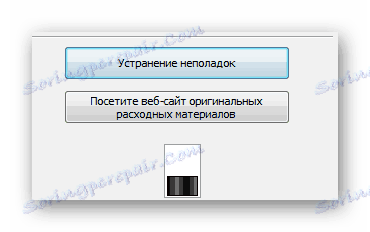
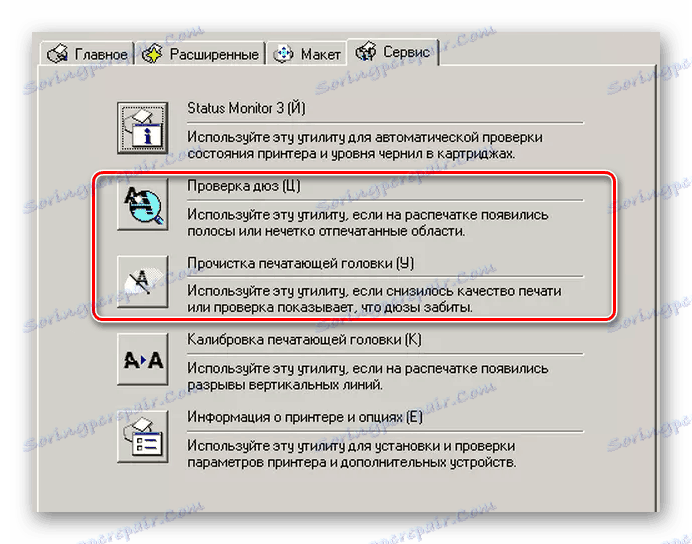
Лазерний принтер
Справедливо буде відзначити той факт, що лазерні принтери страждають такою проблемою набагато частіше і проявляється вона в найрізноманітніших варіантах.
- Наприклад, якщо смужки з'являються завжди в різних місцях і немає ніякої закономірності, то це може означати лише те, що гумки на картриджі втратили свою герметичність, пора його поміняти. Це дефект, який характерний для Laserjet 1018.
- У тому випадку, коли посеред роздрукованого листа проходить чорна лінія або по ньому розкидаються чорні точки, це говорить про неякісну заправці тонера. Найкраще виконати повну очистку і здійснити процедуру заново.
- Є й такі деталі, які відремонтувати самостійно досить складно. Наприклад, магнітний вал або фотобарабан. Ступінь їхньої поразки найкраще визначати фахівцям, але, якщо зробити нічого не можна, то краще за все підшукувати новий принтер. Ціна окремих деталей іноді порівнянна з вартістю нового пристрою, тому замовляти їх окремо немає сенсу.
В цілому, якщо принтер ще можна назвати новим, то проблеми усуваються перевіркою картриджа. Якщо ж пристрій працює не перший рік, пора задуматися про більш серйозні речі і провести повну діагностику.
Проблема 4: Пристрій не друкує чорним
Подібна ситуація - це частий гість власників струменевих принтерів. Лазерні аналоги практично не страждають подібними проблемами, тому їх ми не розглядаємо.
- Для початку потрібно перевірити кількість фарби в картриджі. Це саме банальне, що можна зробити, але новачки часом не знають, наскільки вистачає барвника, тому навіть не думають про те, що він міг закінчитися.
- Якщо з кількістю все нормально, треба перевірити її якість. По-перше, це обов'язково повинна бути фарба офіційного виробника. Якщо картридж вже змінювався повністю, то проблеми в цьому бути не може. Але ось при заправці неякісними чорнилом може зіпсуватися не тільки ємність для них, але і принтер в цілому.
- Потрібно також звернути увагу на друкувальну голівку і сопла. Вони можуть засмітитися або просто пошкодитися. З першим допоможе впоратися утиліта. Способи прочищення вже були описані раніше. А от заміна - це, знову ж таки, не найраціональніше рішення, адже нова деталь може коштувати майже як новий принтер.
Якщо робити якийсь висновок, то варто сказати, що така проблема виникає через чорного картриджа, тому найчастіше допомагає його заміна.
На цьому розбір основних проблем, пов'язаних з принтерами компанії HP, закінчений.